Kérdés
Probléma: Hogyan lehet javítani a 0x8013153B hibakódot a Microsoft Store-ban?
Problémába ütköztem, amikor megpróbáltam megnyitni a Microsoft Store-t. Az alkalmazás a 0x8013153B hibakódot jelenítette meg, és felajánlotta az oldal frissítését vagy későbbi újrapróbálást. Megpróbáltam újraindítani a számítógépemet. Bár nem segített. Tudna adni utasításokat a 0x8013153B hiba kijavításához a Microsoft Store megnyitásakor? Előre is köszönöm!
Megoldott Válasz
A 0x8013153B egy hibakód, amely megjelenhet a Microsoft Store megnyitásakor[1] Windows számítógépen, Xboxon vagy okostelefonon. Ez a Microsoft hiba a következőre fordítható:A műveletet törölték” és jelenítse meg a későbbi újrapróbálkozást vagy az oldal frissítését kérő üzenetet.
Az elemzés szerint szakértőink több okot is felfedeztek a 0x8013153B hibához bizonyos eszközökön. Előfordulhat, hogy a probléma első okozója nem is az Ön számítógépéhez vagy más gépeihez kapcsolódik, mivel a 0x8013153B Microsoft áruház hibája belső szerverproblémákhoz vezethet.
A kutatók megjegyzik, hogy voltak olyan esetek, amikor a felhasználók nem tudták megnyitni a Microsoft Store-t 0x8013153B hibakód az egész napra, mivel a beépített alkalmazás csak összeomlott, vagy a karbantartás. Ennek eredményeként nincs más teendője a 0x8013153B hiba kijavításához, mint megvárni, amíg a technikusok kijavítják.
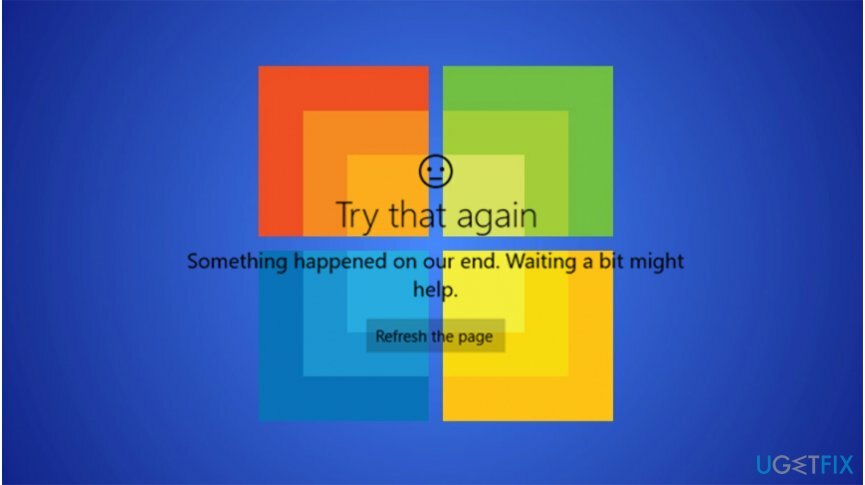
A 0x8013153B Windows áruház hibája azonban a gyorsítótár megsértését is jelentheti[2] mappa – ha ez a helyzet, akkor konkrét parancsokat kell végrehajtania a Windows Store visszaállításához. Ellenkező esetben 0x8013153B hiba léphet fel az alkalmazások kevésbé megbízható forrásból történő telepítése miatt.
Szerencsére elkészítettük az utasításokat, amelyek bemutatják, hogyan lehet kijavítani a 0x8013153B hibakódot a Microsoft Store megnyitásakor. Úgy tervezték, hogy segítsenek kiküszöbölni a kapcsolódó problémákat, annak ellenére, hogy mi a tettes. Vegye figyelembe, hogy az okostelefonok számára is találhat útmutatást a 0x8013153B hiba megszüntetésére.
A 0x8013153B Microsoft Store hiba kijavításának módjai
A sérült rendszer javításához meg kell vásárolnia a licencelt verziót Reimage Reimage.
Mielőtt megpróbálná kijavítani a 0x8013153B hibát, azt javasoljuk, hogy győződjön meg arról, hogy ez a probléma nem kapcsolódik a belső kiszolgáló problémáihoz. Ezt megteheti úgy, hogy felkeresi a Microsoft hivatalos webhelyét értesítésekért, vagy követi őket a Twitteren. Általában informatikusok értesítik a felhasználókat minden felmerülő problémáról.
Ezenkívül biztonsági szakértőink azt javasolják, hogy szkennelje át eszközét egy professzionális rendszeroptimalizáló eszközzel a potenciálisan nemkívánatos programok (PUP) észlelése és kiküszöbölése érdekében.[3] amelyek zavarhatják a beépített Microsoft Store alkalmazást. Ehhez a mi legjobb választásunk ReimageMac mosógép X9.
Ez a videó a hiba elhárításáról tartalmaz információkat:
1. módszer. A Microsoft Store alkalmazások hibaelhárítása
A sérült rendszer javításához meg kell vásárolnia a licencelt verziót Reimage Reimage.
- Kattintson Windows billentyű + R és írja be ms-settings: hibaelhárítás;
- Nyisd ki Hibaelhárítás lap és keressen Egyéb problémák keresése és megoldása;
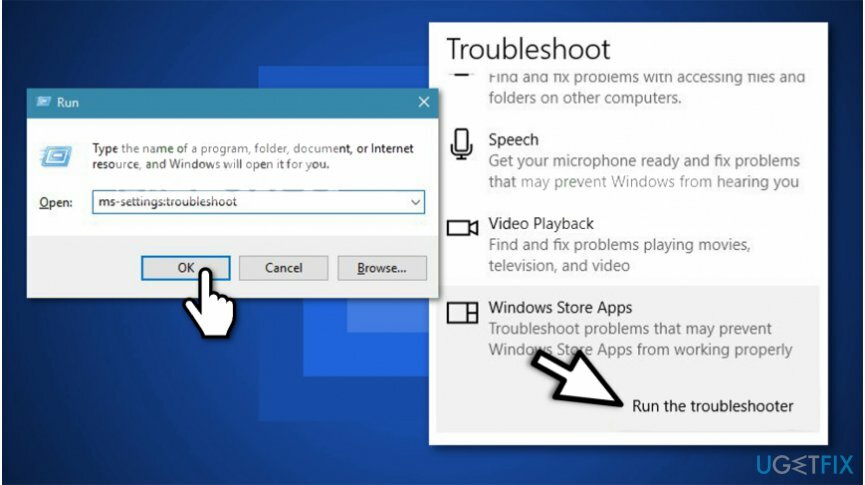
- Válassza ki Windows Store alkalmazások és nyomja meg Futtassa a Hibaelhárítót.
- A szkennelés befejeztével kattintson a gombra Alkalmazza ezt a javítást;
- Indítsa újra a számítógépet.
2. módszer. Állítsa vissza a sérült Windows Store gyorsítótárat
A sérült rendszer javításához meg kell vásárolnia a licencelt verziót Reimage Reimage.
- nyomja meg Windows billentyű + R és benyújtani WSreset.exe;
- A parancs végrehajtása után a Windows Store automatikusan újraindul, különben a „A gyorsítótár az Áruház kiürült. Most már böngészhet az Áruházban alkalmazások között.” üzenetet.
- Próbálja meg megnyitni a Microsoft Store-t, és ellenőrizze, hogy a 0x8013153B hiba továbbra is fennáll-e.
3. módszer. Törölje a fájlokat a temp mappában
A sérült rendszer javításához meg kell vásárolnia a licencelt verziót Reimage Reimage.
- Navigáljon ide C:\\Windows\\temp és kattintson Igen a Felhasználói fiókok felügyelete (UAC) felugró ablakban;
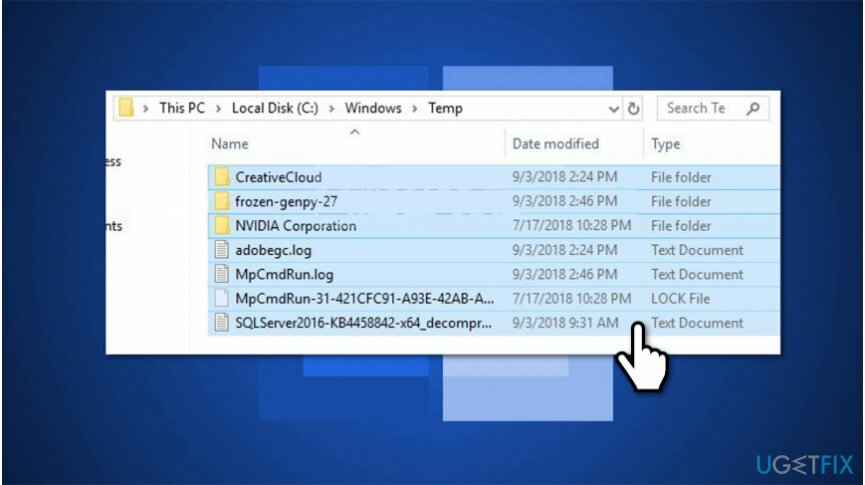
- Válassza ki Minden fájl mappában, és megszabaduljon tőlük a jobb gombbal kattintva, majd kiválasztva Töröl;
- Indítsa újra a számítógépet.
4. módszer. Használja a Fejlesztők lapot a Microsoft Store Apps engedélyezéséhez
A sérült rendszer javításához meg kell vásárolnia a licencelt verziót Reimage Reimage.
- Kattintson Windows billentyű + R és írja be ms-settings: windowsupdate;
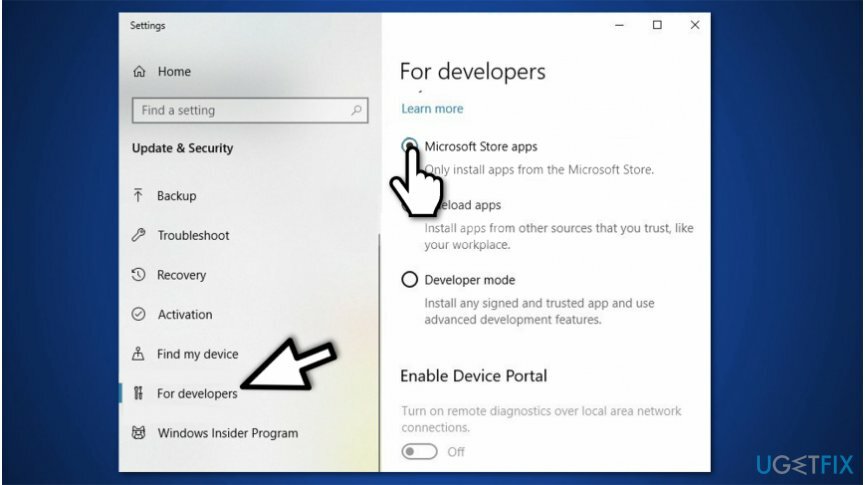
- A bal oldali panelen válassza ki Fejlesztőknek és pipa Microsoft Store alkalmazások pipa;
- Zárja be az ablakot, és indítsa újra a számítógépet.
5. módszer. A Microsoft Store újraregisztrálásához hajtsa végre a PowerShell-parancsokat
A sérült rendszer javításához meg kell vásárolnia a licencelt verziót Reimage Reimage.
- Kattintson Windows billentyű + R és benyújtani powershell;
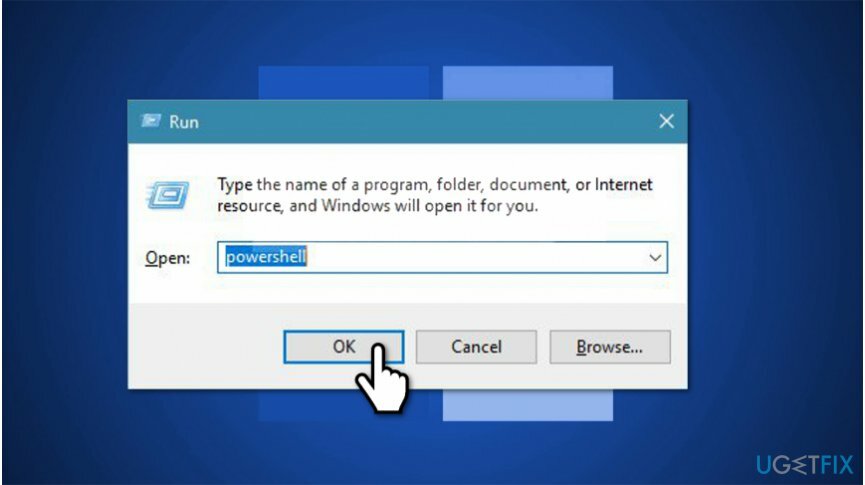
- nyomja meg Ctrl + Shift + Enter és kattintson Igen az UAC felugró ablakban;
- Másolja és illessze be a következő parancsot az Enter gomb megnyomásával:
AppXPackage -AllUsers | Foreach {Add-AppxPackage -DisableDevelopmentMode -Register “$($_.InstallLocation)\\AppXManifest.xml”} - Indítsa újra a számítógépet.
BÓNUSZ: Lépjen be Repülőgép módba, hogy kijavítsa a 0x8013153B hibát az okostelefonokon
A sérült rendszer javításához meg kell vásárolnia a licencelt verziót Reimage Reimage.
- Nyisd ki Microsoft Store és kezdje el betölteni;
- Lépjen ki az alkalmazásból, és Kapcsolja be a Repülőgép módot;
- Nyisd ki az alkalmazást újra, és hagyja újra betölteni;
- Kijárat Microsoft Store és kapcsolja ki a Repülőgép módot;
- Lépjen be újra az alkalmazás.
Javítsa ki automatikusan a hibákat
Az ugetfix.com csapata mindent megtesz annak érdekében, hogy segítsen a felhasználóknak megtalálni a legjobb megoldást a hibák kiküszöbölésére. Ha nem akar megküzdeni a kézi javítási technikákkal, kérjük, használja az automatikus szoftvert. Minden ajánlott terméket szakembereink teszteltek és jóváhagytak. Az alábbiakban felsoroljuk azokat az eszközöket, amelyek segítségével kijavíthatja a hibát:
Ajánlat
csináld most!
Letöltés FixBoldogság
Garancia
csináld most!
Letöltés FixBoldogság
Garancia
Ha nem sikerült kijavítania a hibát a Reimage használatával, kérjen segítséget ügyfélszolgálatunktól. Kérjük, adjon meg minden olyan részletet, amelyet Ön szerint tudnunk kell a problémájával kapcsolatban.
Ez a szabadalmaztatott javítási eljárás 25 millió komponensből álló adatbázist használ, amely képes pótolni a felhasználó számítógépén található sérült vagy hiányzó fájlokat.
A sérült rendszer javításához meg kell vásárolnia a licencelt verziót Reimage malware-eltávolító eszköz.

Hozzáférés a földrajzilag korlátozott videotartalomhoz VPN-en keresztül
Privát internet-hozzáférés egy VPN, amely megakadályozhatja az internetszolgáltatót, a kormány, és harmadik felek sem követhetik nyomon online, és lehetővé teszik, hogy teljesen névtelen maradjon. A szoftver dedikált szervereket biztosít a torrentezéshez és a streaminghez, biztosítva az optimális teljesítményt, és nem lassítja le. A földrajzi korlátozásokat is megkerülheti, és korlátozás nélkül megtekintheti az olyan szolgáltatásokat, mint a Netflix, BBC, Disney+ és más népszerű streaming szolgáltatások, függetlenül attól, hogy hol tartózkodik.
Ne fizessen a ransomware szerzőknek – használjon alternatív adat-helyreállítási lehetőségeket
A rosszindulatú programok, különösen a zsarolóprogramok messze a legnagyobb veszélyt jelentik képeire, videóira, munkahelyi vagy iskolai fájljaira. Mivel a kiberbűnözők robusztus titkosítási algoritmust használnak az adatok zárolására, az már nem használható addig, amíg ki nem fizetik a váltságdíjat bitcoinban. Ahelyett, hogy fizet a hackereknek, először próbáljon alternatívát használni felépülés olyan módszereket, amelyek segíthetnek visszakeresni az elveszett adatok legalább egy részét. Ellenkező esetben a pénzét is elveszítheti a fájlokkal együtt. Az egyik legjobb eszköz, amely vissza tudja állítani a titkosított fájlok legalább egy részét - Data Recovery Pro.